Comment créer et partager un group folder dans Nextcloud ?
Les dossiers de groupe, aussi appelés group folders dans Nextcloud, sont des répertoires configurés par les administrateurs et partagés avec les membres d’une ou plusieurs équipes. L’application dédiée à la gestion de ces dossiers s’intitule Team folders. Une alternative consiste à utiliser la fonction de partage intégrée et l’application Teams.
Qu’est-ce qu’un group folder dans Nextcloud ?
La fonctionnalité de dossier de groupe vous permet de créer et de partager des répertoires pour des équipes ou des groupes d’utilisateurs spécifiques dans Nextcloud. Seuls les administrateurs peuvent créer des group folders Nextcloud : ils peuvent définir en détail les groupes autorisés à accéder et modifier les fichiers du dossier. Cette fonction est donc particulièrement pratique pour la collaboration au sein d’équipes permanentes et de groupes hiérarchiques.
Il est également possible de définir des limites de stockage, appelées quotas, pour les répertoires de groupe afin de garantir une utilisation maîtrisée de l’espace de stockage. Comme les répertoires configurés correctement sont associés à un groupe, les données sont conservées, et ce même si certains membres quittent le groupe. Pour accéder aux group folders, un compte Nextcloud est nécessaire. Des partages externes peuvent toutefois être réalisés grâce à la fonction dédiée.
Team folders : l’application Nextcloud pour les dossiers de groupe
Pour créer et gérer des group folders, il est recommandé d’utiliser l’application Team folders (anciennement appelée Nextcloud Group folders). Comme toutes les applications Nextcloud, l’installation et l’activation se font directement depuis l’App Store intégré à Nextcloud. Pour ce faire, ouvrez une session administrateur et accédez à l’App Store. Saisissez ensuite « Team folders » dans le champ de recherche et installez l’application en cliquant sur « Télécharger et activer ».

Avec Managed Nextcloud, IONOS vous propose une solution Cloud puissante et sécurisée qui vous permet de conserver la maîtrise totale de vos données. Vous pouvez ajouter des applications à votre Cloud de manière flexible, mais vous n’avez pas à vous soucier de leur administration grâce à l’infogérance. Vous bénéficiez en outre d’autres avantages et fonctionnalités comme l’intégration de l’IA, l’assistance sur mesure et l’intégration WebDAV.
Créer et partager des group folders Nextcloud : guide étape par étape
Les instructions ci-dessous illustrent la création et le partage d’un group folder dans Nextcloud. Voici la marche à suivre :
- Connectez-vous à un compte disposant de droits d’administration via l’interface Web.
- Cliquez sur l’icône de votre profil, puis sélectionnez l’option « Paramètres d’administration ». Ensuite, allez dans « Dossier de groupe ».
- Saisissez le nom du dossier de groupe dans le champ « Nom du dossier » (à gauche de l’icône +) et confirmez en cliquant sur « Créer ».
- Le dossier que vous venez de créer s’affiche désormais dans la liste des répertoires de groupe.
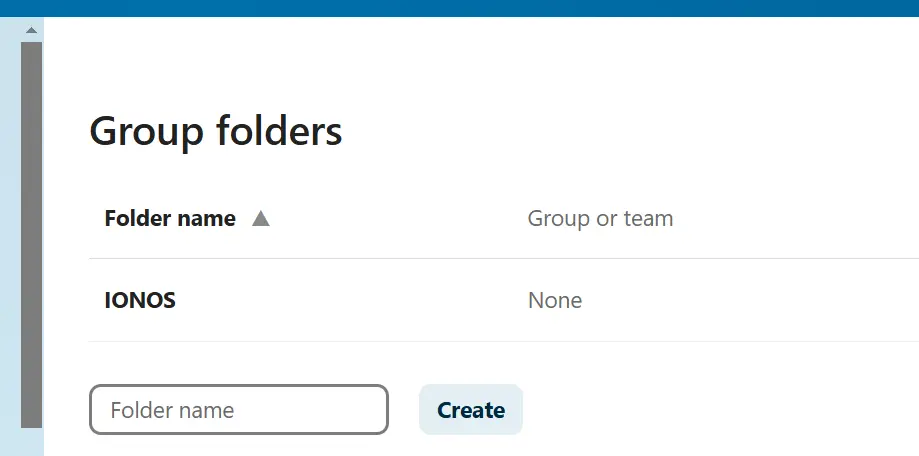
Après avoir créé un group folder Nextcloud, vous remarquerez que le champ « Appartenance au groupe » est définie sur None par défaut. Si vous souhaitez partager le dossier Nextcloud avec un groupe, procédez comme suit :
- Cliquez sur l’icône en forme de crayon.
- Dans la liste des groupes, sélectionnez celui ou ceux avec lesquels vous souhaitez partager le dossier.
- Ensuite, définissez les permissions : écriture (
Write), partage (Share) et suppression (Delete). - Si le groupe ajouté n’apparaît pas immédiatement, rechargez la page. Le groupe que vous venez d’ajouter est maintenant affiché dans la colonne d’appartenance au groupe.
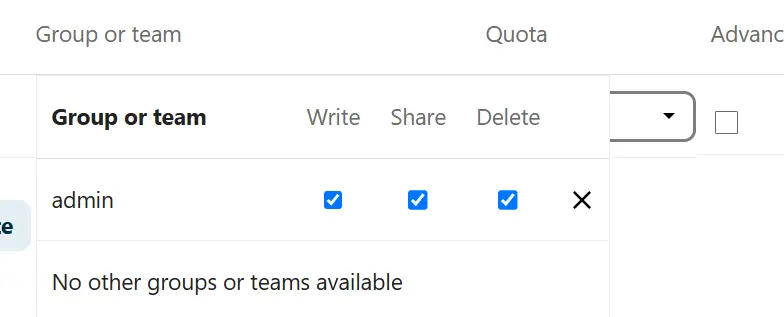
Quelles sont les alternatives aux group folders Nextcloud ?
En plus des group folders, Nextcloud offre d’autres possibilités pour partager des fichiers ou des dossiers avec d’autres personnes. Une première alternative est la fonction de partage intégrée de Nextcloud, qui peut être utilisée via l’icône de partage (à côté des fichiers ou des dossiers). D’un point de vue technique, un partage effectué de cette manière s’apparente toutefois à une connexion symbolique, ce qui présente deux inconvénients :
- Les partages appartiennent toujours à l’utilisateur qui les partage. Si cette personne quitte l’entreprise ou si son compte est supprimé ou bloqué, les contenus partagés ne sont plus accessibles aux autres utilisateurs. Les destinataires du partage n’ont pas non plus la possibilité d’intervenir si des données importantes sont supprimées.
- Les utilisateurs peuvent déplacer et renommer les partages, ce qui peut compliquer la recherche de contenus partagés. À l’inverse, les group folders Nextcloud sont nommés de manière uniforme et stockés au même endroit pour tous les utilisateurs.
Une autre possibilité pour l’organisation des fichiers entre les utilisateurs est l’application Teams. (anciennement Circles). Cette extension, désormais intégrée par défaut dans Nextcloud, offre la possibilité de partager des fichiers et des dossiers entre des équipes autogérées sans intervention des administrateurs, ce qui rend l’application particulièrement adaptée aux projets sans hiérarchie claire. En principe, tous les utilisateurs peuvent créer des équipes. Toutefois, cette alternative présente les mêmes limitations que la fonction de partage standard (dépendance à l’utilisateur, absence de gestion centralisée, etc.).
- Protégez efficacement vos données grâce à une sécurité de pointe
- Gagnez du temps sur les mises à jour et la maintenance
- Ajoutez facilement des applications et des outils collaboratifs

